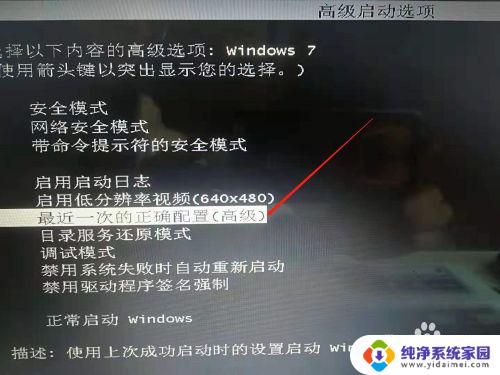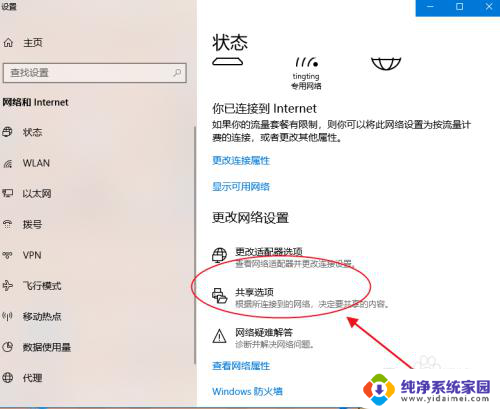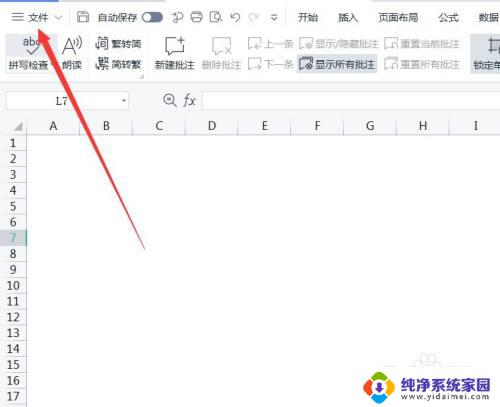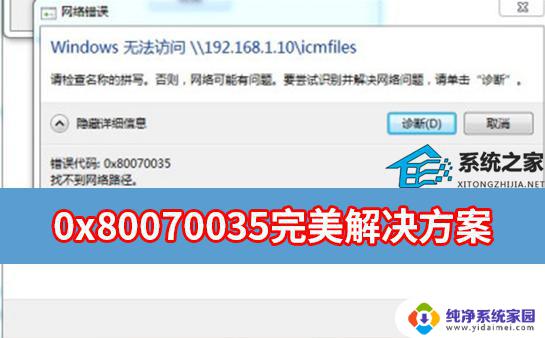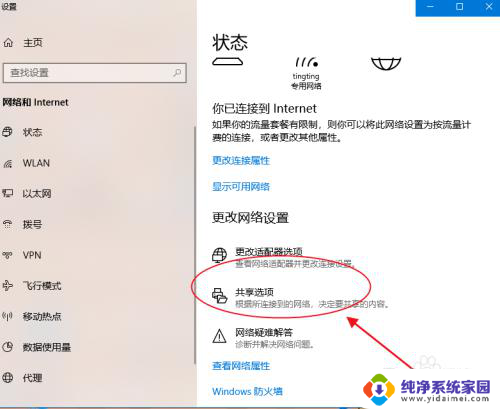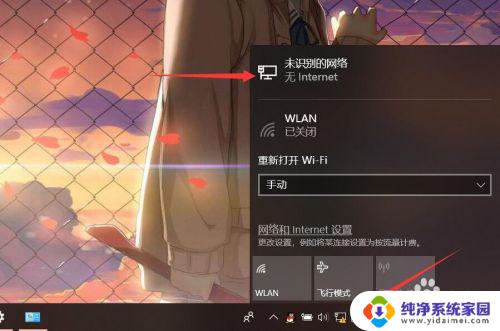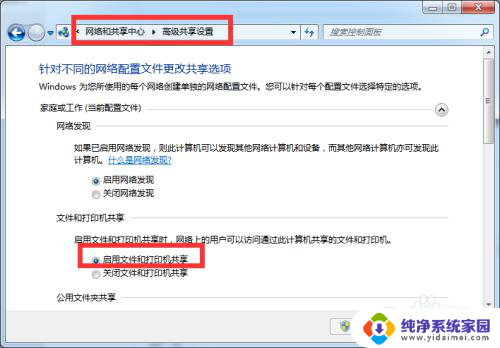解决方案Windows找不到共享的IP地址?尝试以下方法解决问题
近年来随着信息技术的快速发展,计算机已经成为我们生活中不可或缺的一部分,就像任何其他技术一样,使用计算机也不可避免地会遇到一些问题。其中之一就是在使用Windows操作系统时,有时会出现找不到共享的IP地址的情况。这个问题可能会导致无法访问网络或共享文件等困扰。了解这个问题的原因和解决方法对于保持计算机的正常运行至关重要。在本文中我们将探讨Windows找不到共享的IP地址的一些常见原因,并提供解决方案,以帮助读者解决这个问题。
方法如下:
1.Win10访问局域网电脑,可以直接输入\\电脑IP地址。也可以在网络中搜索到共享电脑并点击打开。但并没有弹出输入用户名和密码的窗口。
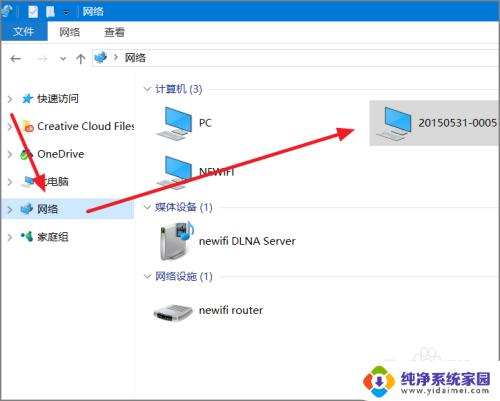
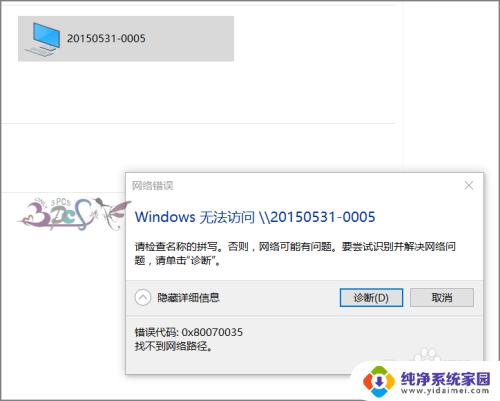
2.除了在控制面板中进入Windows凭据管理外,我也可以通过映射网络驱动器来进行账户和密码访问共享。
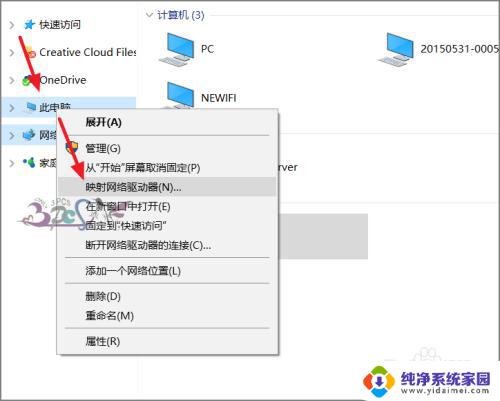
3.按照格式输入要访问的共享电脑名或IP地址,然后勾选使用其他凭据 连接。
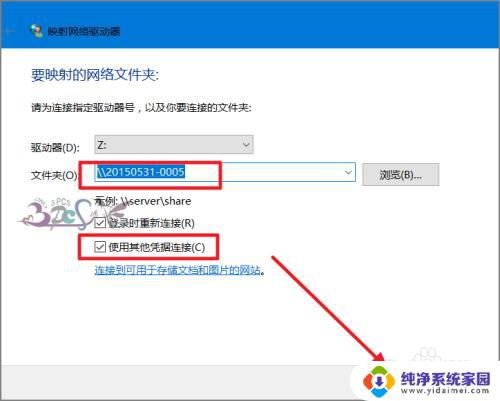
4.显示正在连接,等待弹出输入帐户和密码的窗口。
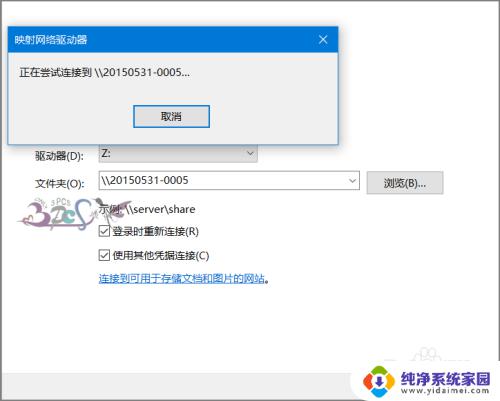
5.输入被共享电脑的帐户和密码,注意此账户要有共享文件夹的权限。
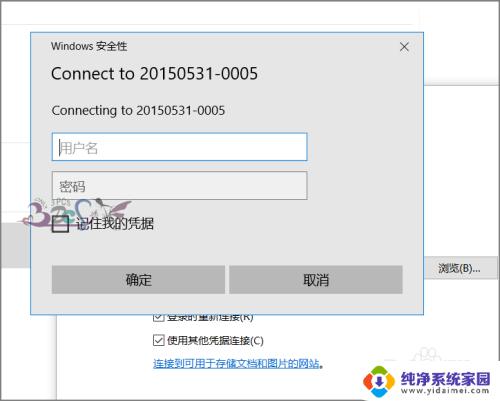
6.同样使用的共享电脑的IP地址也可以的,若出现反复输入密码都无法登录。老是提示用户或密码不正确(其实密码无错误)可参考下面的经验链接地址解决。
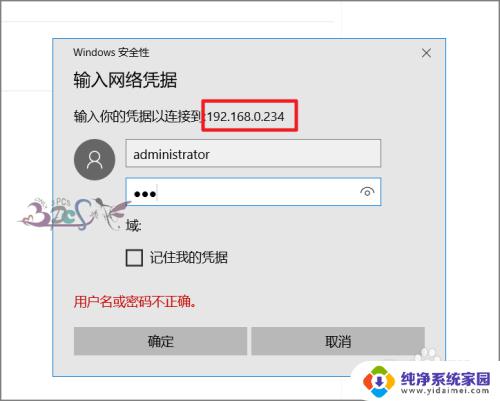
7.另外若被访问电脑的是WindowsXP系统共享的文件,则注意组策略访问设置将仅来宾设置为经典。
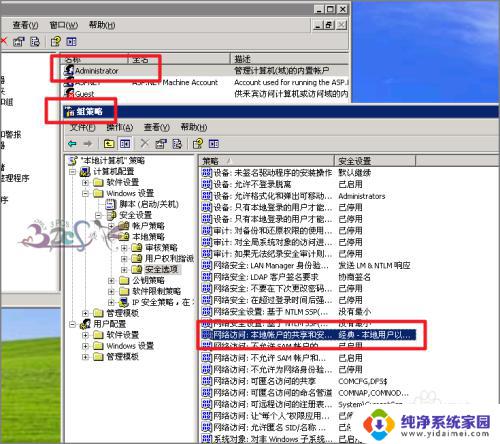
8.并且将的文件夹工具选项中简单共享前面的勾去掉。
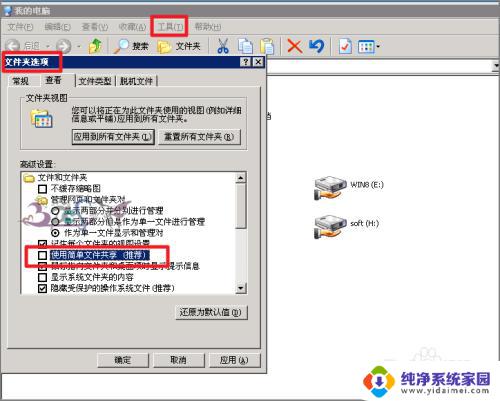
9.若有其他Windows版本的电脑可以先测试是不是共享成功。再在Windows10电脑中测试访问共享。
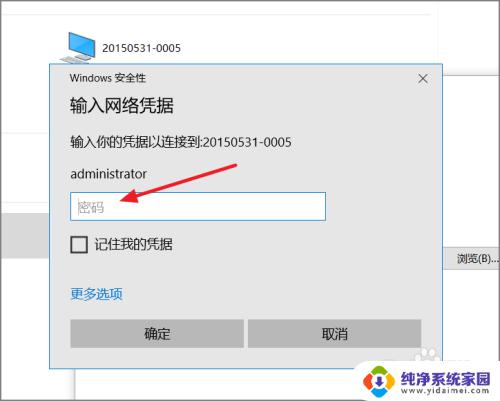
以上就是Windows找不到共享的IP地址的全部信息,如果你也遇到了同样的问题,请参照小编的方法进行处理,希望这些信息能对大家有所帮助。